下载地址
- 下载内容如下图,看情况下载自己所需的Pyhotn版本,这里只是做一个例子 下载Python 3.6.8版本。
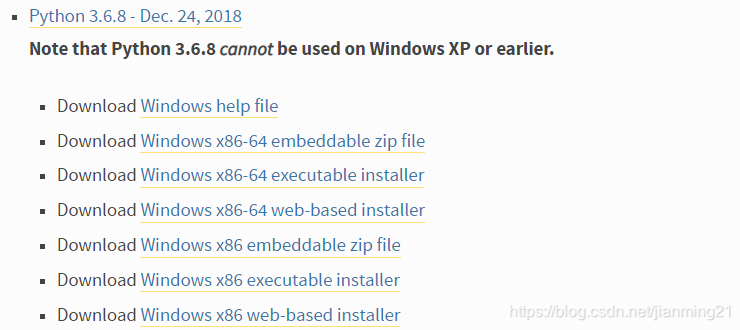
- Notes:
- x86-64是系统64位的, x86指着系统是32位的。对于Win10系统,鼠标右键此电脑,选择属性,看系统类型,便能看到你所用电脑操作系统是64位的还是32位的。现在电脑操作系统一般都是64位的;
- web-based: 在线联网安装,在通过安装器配置Python后将自动联网下载对应的Python版本
- executable: 安装器,把要安装的python全部下载好在本机安装
- embeddable zip file: 压缩包,就是python打包成zip压缩包
- Python应该下载版本Python 3.X,如果没有需求不建议下载Python 2.X。新手建议下载Python 3.X版本。
安装Python
-
点击Python安装包,如下图会跳出一个窗口,这里下载的是版本Python 3.5.4。
-
选择Add Python 3.5 to PATH,作用是让安装器帮你配置Python环境,如果会配置环境不用选择也行。对于新手来说,最好要选择。
-
可以选择Customize installation(自定义安装)或者 Install Now(立刻安装),我选择Customize installation。
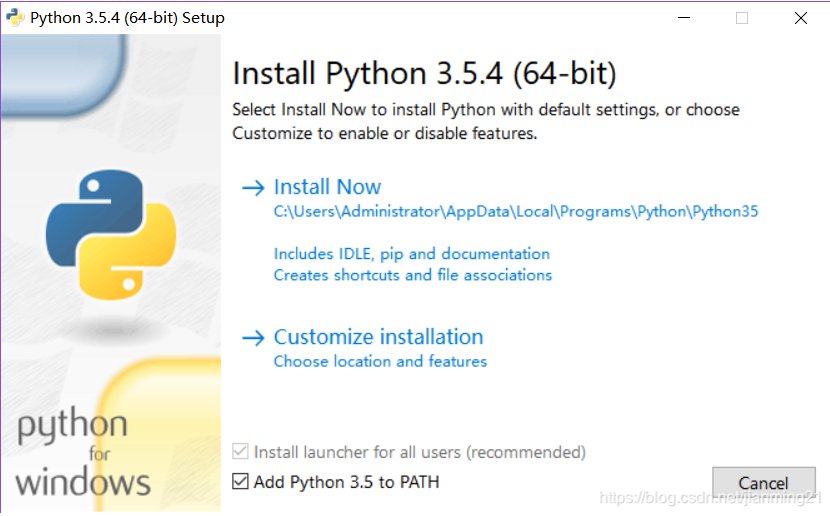
-
选择Next,不用修改其他配置。
- Documentation:安装并写入Python文档
- pip:下载其他的Python包
- td/tk and IDLE:下载Python IDLE开发工具,对于Python开发工具建议使用PyCharm,其他的也行。
- py launcher:安装 Python Launcher 后可以通过全局命令 ‘py’ 来更方便地启动 Python。
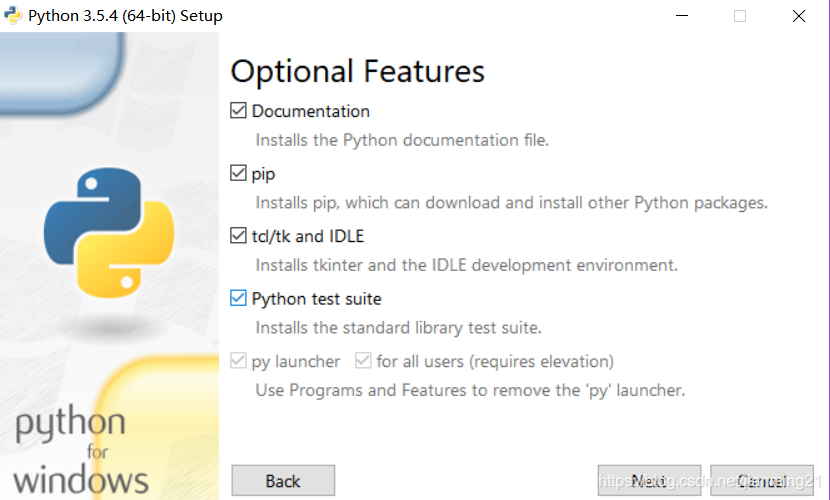
- 高级设置
- Install for all users: 对于所有用户安装使用;
- Associate files with Python:关联py相关的文件;
- Create shortcuts for installed applications: 创建桌面的快捷方式;
- Add Python to environment variables: 添加系统变量;
- Precompile standard library: 安装预编译标准库;
- Download debugging symbols:安装调试模块;
- Download debug binaries:安装用于VS的调试符号(二进制);
- Customize install location:安装位置,建议安装到系统盘。
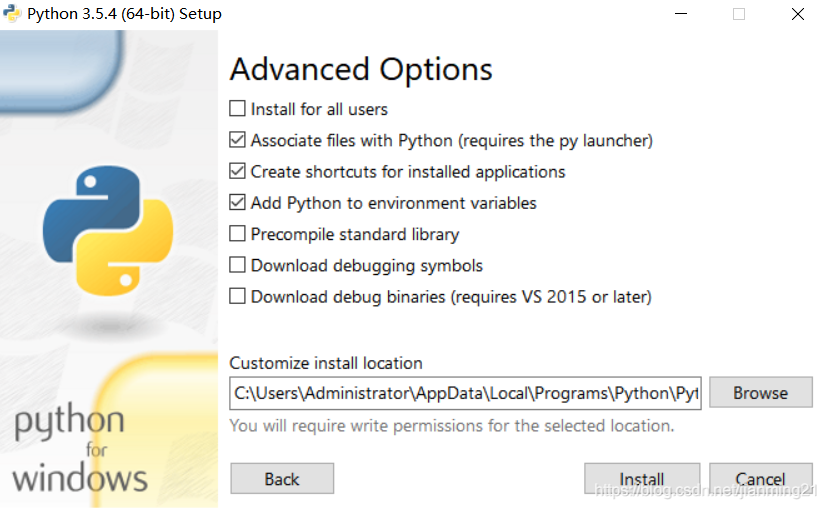
- 等待安装完成
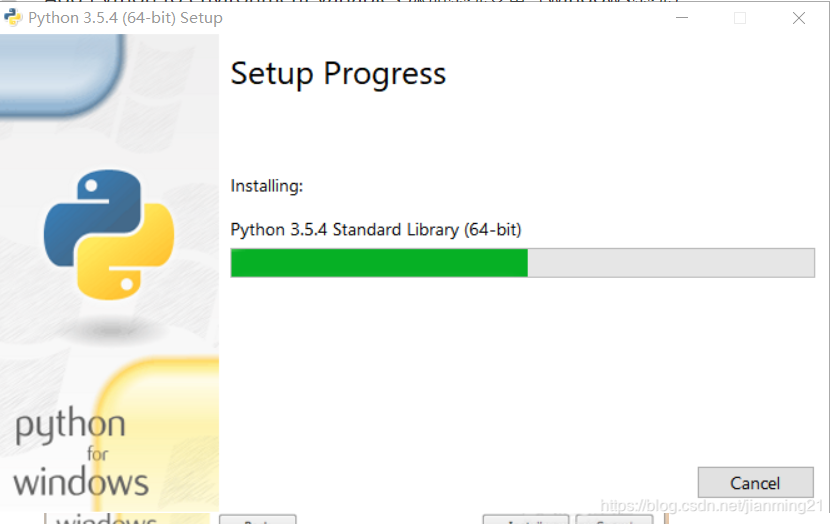
- 安装成功
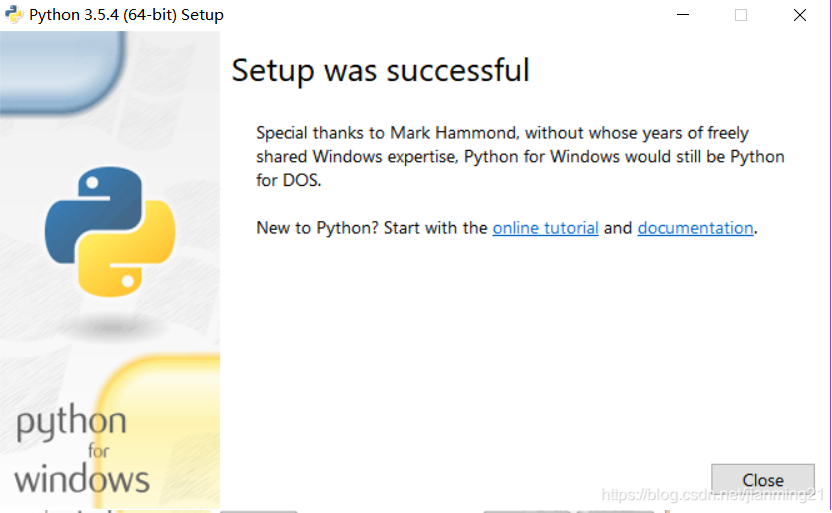
其他
- 在安装Python之后,同时还安装三个工具。
- IDLE (Python 3.X):Python自带的开发工具;
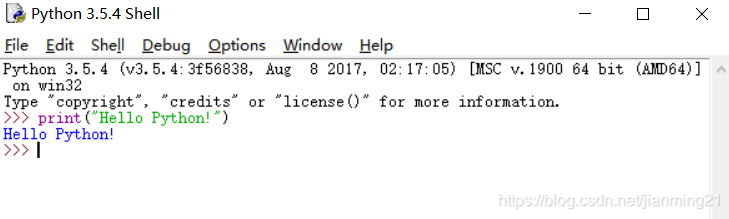
- Python3.5 Module docs:打开可以看到本机已安装的各种python的包的信息;
- Python 3.5 Manuals :Python开发文档,对每个API都进行详细的说明,好用。
